Word:如何在文档中插入尾注
1、首先找到需要编辑的word文档,双击打开,进入编辑页面。

2、在编辑区中,编辑文章内容,将光标移动到需要插入尾注的位置。

3、在上方切换到“引用”选项卡。

4、点击“脚注”组中的“插入尾注”按钮。

5、在弹出对话框中,点击“符号”按钮。

6、在弹出“符号”对话框中,选择尾注的符号标记,点击确定。

7、返回“脚注和尾注”对话框,点击“插入”。
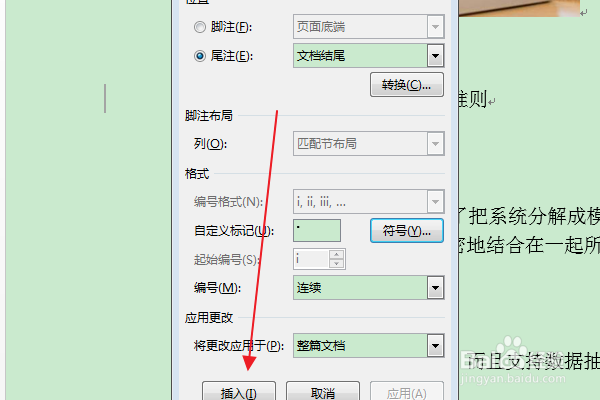
8、可以看到在文档末尾,已经插入了尾注,输入对应的尾注文本即可。

声明:本网站引用、摘录或转载内容仅供网站访问者交流或参考,不代表本站立场,如存在版权或非法内容,请联系站长删除,联系邮箱:site.kefu@qq.com。
阅读量:46
阅读量:39
阅读量:112
阅读量:187
阅读量:30